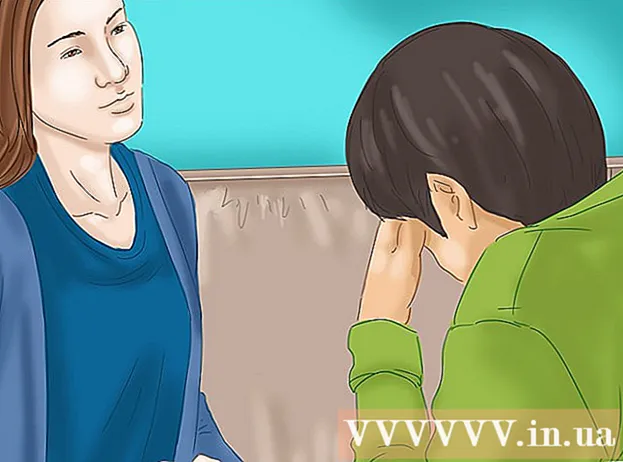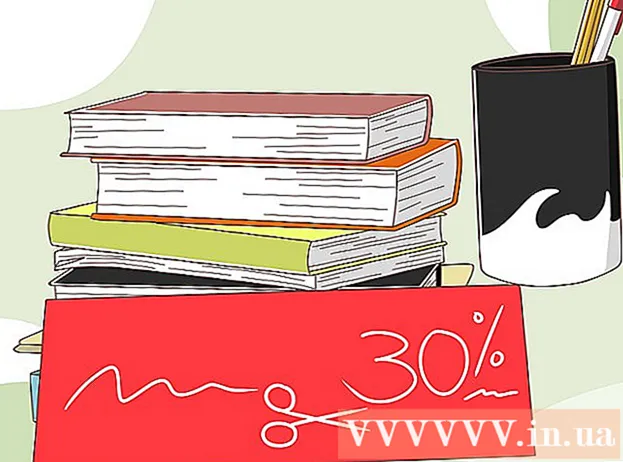Müəllif:
Louise Ward
Yaradılış Tarixi:
7 Fevral 2021
YeniləMə Tarixi:
1 İyul 2024
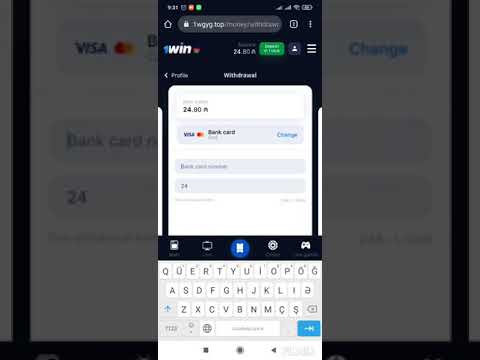
MəZmun
Bu wikiHow sizə bir Android telefonunda Lucky Patcher-dən necə istifadə etməyi öyrədir. Lucky Patcher lisenziyanın doğrulamasını, Google Ads-i (Google Ads) silmək, icazələri dəyişdirmək, yamalar quraşdırmaq və xüsusi APK faylları yaratmaq üçün tətbiqləri düzəltməyimizə imkan verir. Lucky Patcher istifadə edərək telefonunuzdakı tətbiqləri dəyişdirə bilmək üçün kök müdaxiləsi üçün kök salmış bir Android cihazından istifadə etməlisiniz.
Addımlar
Metod 5-dən 1: Lisenziyanın yoxlanmasını silin
Kök Android cihazı. Lucky Patcher istifadə edərək telefonunuzdakı tətbiqləri dəyişdirə bilmək üçün köklü bir Android cihazından istifadə etməlisiniz. Kökləmə prosesi Android cihazına görə dəyişəcək, lakin bu əməliyyat telefon üçün potensial zərərlidir və zəmanət xaricindədir. Son dərəcə ehtiyatlı olun və xüsusi telefonunuz üçün ən yenilənmiş təlimatları izləyin.
- Daha çox məlumat üçün kompüter istifadə etməyən bir Android cihazının kökünü necə kəsəcəyinə dair daha çox onlayn baxın.

Lucky Patcher açın. Tətbiqdə sarı gülüşlər var. Lucky Patcher telefonunuza quraşdırılmış tətbiqetmələrin siyahısı ilə açılacaqdır.- Daha çox məlumat üçün Lucky Patcher-in Android-də yüklənməsi barədə daha çox məlumata baxın.
Müəyyən tətbiqetmələrə vurun. Bu lisenziya yoxlanışını silmək istədiyiniz tətbiqdir. Fərqli seçimlərdən ibarət bir menyu görünəcəkdir.

Basın Yamalar Menyusu (Yama siyahısı). Tətbiq üçün quraşdırıla bilən yamaların siyahısı görünəcəkdir.
Basın Lisenziya yoxlanışını silin (Lisenziyanın təsdiqlənməsi silin). Lisenziyanın yoxlanmasını aradan qaldırmaq üçün fərqli yamalardan ibarət bir menyu görünəcəkdir.

Istifadə etmək istədiyiniz yamaya vurun. Fərqli yamaların yanında onay qutusu var. İstifadə etmək istədiyiniz yamağı seçmək üçün onay qutusuna vurun.
Basın Müraciət edin (Müraciət edin). Lisenziyanın təsdiqlənməsini aradan qaldırmaq üçün tətbiq yamaq prosesi başlayacaq və bir neçə dəqiqə çəkəcək.
Basın tamam. Yama işləyirsə, nəticələrin göstərildiyi bir uğur ekranı görəcəksiniz. Zəhmət olmasa davam etmək üçün "Ok" düyməsini basın. reklam
Metod 5-dən 2: Google reklamlarını silin
Kök Android cihazı. Lucky Patcher istifadə edərək telefonunuzdakı tətbiqləri dəyişdirə bilmək üçün köklü bir Android cihazından istifadə etməlisiniz. Kökləmə prosesi Android cihazına görə dəyişəcək, lakin bu əməliyyat telefon üçün potensial zərərlidir və zəmanət xaricindədir. Son dərəcə ehtiyatlı olun və xüsusi telefonunuz üçün ən yenilənmiş təlimatları izləyin.
- Ətraflı məlumat üçün PC istifadə etməyən bir Android cihazının kökünü necə kəsəcəyinə dair daha çox onlayn baxın.
Lucky Patcher açın. Tətbiqdə sarı gülüşlər var. Lucky Patcher telefonunuza quraşdırılmış tətbiqetmələrin siyahısı ilə açılacaqdır.
- Daha çox məlumat üçün Lucky Patcher-ı Android-də necə yükləmək barədə daha çox məlumata baxın.
Müəyyən tətbiqetmələrə vurun. Bu, Google reklamlarını silmək istədiyiniz tətbiqdir.
Basın Yamalar Menyusu. Tətbiq üçün quraşdırıla bilən yamaların siyahısı görünəcəkdir.
Basın Google reklamlarını silin (Google Reklamlarını silin). İki variantdan ibarət bir menyu görünəcəkdir.
Basın Google reklamlarını silmək üçün yamaq (Google reklamlarını silmək üçün yamaq). Bu açılan menyuda ilk seçimdir.
Basın Müraciət edin. Google Ads-i silmək üçün tətbiq yamaq prosesi başlayacaq və bir neçə dəqiqə çəkəcək.
Basın Tamam. Yamaq işləsə, nəticələrlə uğurlu bir ekran görünəcəkdir. Zəhmət olmasa davam etmək üçün "Ok" düyməsini basın. reklam
Metod 5-dən 3: Xüsusi bir yamaq tətbiq edin
Kök Android cihazı. Lucky Patcher istifadə edərək telefonunuzdakı tətbiqləri dəyişdirə bilmək üçün köklü bir Android cihazından istifadə etməlisiniz. Kökləmə prosesi Android cihazına görə dəyişəcək, lakin bu əməliyyat telefon üçün potensial zərərlidir və zəmanət xaricindədir. Son dərəcə ehtiyatlı olun və xüsusi telefonunuz üçün ən yenilənmiş təlimatları izləyin.
- Ətraflı məlumat üçün PC istifadə etməyən bir Android cihazının kökünü necə kəsəcəyinə dair daha çox onlayn baxın.
Lucky Patcher açın. Tətbiqdə sarı gülüşlər var. Lucky Patcher telefonunuza quraşdırılmış tətbiqetmələrin siyahısı ilə açılacaqdır.
- Daha çox məlumat üçün Lucky Patcher-ı Android-də necə yükləmək barədə daha çox məlumata baxın.
Müəyyən tətbiqetmələrə vurun. Bu, xüsusi bir yamaq tətbiq etmək istədiyiniz tətbiqdir.
Basın Yamalar Menyusu. Tətbiq üçün quraşdırıla bilən yamaların siyahısı görünəcəkdir.
Basın Xüsusi yamaq (Xüsusi yamaq). Yəqin ki, xüsusi yamaqları olan bir menyu görəcəksiniz. Mövcud bir xüsusi yamaq varsa, tətbiq etmək istədiyiniz soruşulacaq.
- Ən son xüsusi yamaları yükləmək üçün yuxarı sağ küncdəki "⋮" düyməsini basın, sonra parametrlər menyusundan "Xüsusi yamaları yükləyin" seçin.
Xüsusi yamaya vurun. Yamanın istifadəsinin təsviri ilə bir pəncərə açılır.
Basın Müraciət edin. Xüsusi yamalar tətbiq olunacaq. Bu bir neçə dəqiqə çəkə bilər.
Basın Tamam. Yamaq işləsə, nəticələrlə uğurlu bir ekran görünəcəkdir. Zəhmət olmasa davam etmək üçün "Ok" düyməsini basın. reklam
Metod 5-dən 4: Tətbiq icazələrini dəyişdirin
Kök Android cihazı. Lucky Patcher istifadə edərək telefonunuzdakı tətbiqləri dəyişdirə bilmək üçün köklü bir Android cihazından istifadə etməlisiniz. Kökləmə prosesi Android cihazına görə dəyişəcək, lakin bu əməliyyat telefon üçün potensial zərərlidir və zəmanət xaricindədir. Son dərəcə ehtiyatlı olun və xüsusi telefonunuz üçün ən yenilənmiş təlimatları izləyin.
- Daha çox məlumat üçün kompüter istifadə etməyən bir Android cihazının kökünü necə kəsəcəyinə dair daha çox onlayn baxın.
Lucky Patcher açın. Tətbiqdə sarı gülüşlər var. Lucky Patcher telefonunuza quraşdırılmış tətbiqetmələrin siyahısı ilə açılacaqdır.
- Daha çox məlumat üçün Lucky Patcher-ı Android-də necə yükləmək barədə daha çox məlumata baxın.
Müəyyən tətbiqetmələrə vurun. Bu icazələri dəyişdirmək istədiyiniz tətbiqdir.
Basın Yamalar Menyusu. Tətbiq üçün quraşdırıla bilən yamaların siyahısı görünəcəkdir.
Basın İcazələri dəyişdirin (İcazələrin dəyişdirilməsi). İcazələrin siyahısı görünəcək.
Fərdi icazələrə vurun. İcazə haqqında mətn yaşıldırsa, icazə aktivləşdirilir. İcazə mətni qırmızıdırsa, bu icazə deaktivdir.
Basın Müraciət edin. Tətbiq icazə dəyişiklikləri ilə yenidən başlayacaq. reklam
Metod 5-dən 5: Dəyişdirilmiş APK faylı yaradın
Kök Android cihazı. Lucky Patcher istifadə edərək telefonunuzdakı tətbiqləri dəyişdirə bilmək üçün köklü bir Android cihazından istifadə etməlisiniz. Kökləmə prosesi Android cihazına görə dəyişəcək, lakin bu əməliyyat telefon üçün potensial zərərlidir və zəmanət xaricindədir. Son dərəcə ehtiyatlı olun və xüsusi telefonunuz üçün ən yenilənmiş təlimatları izləyin.
- Daha çox məlumat üçün kompüter istifadə etməyən bir Android cihazının kökünü necə kəsəcəyinə dair daha çox onlayn baxın.
Lucky Patcher açın. Tətbiqdə sarı gülüşlər var. Lucky Patcher telefonunuza quraşdırılmış tətbiqetmələrin siyahısı ilə açılacaqdır.
- Daha çox məlumat üçün Lucky Patcher-ı Android-də necə yükləmək barədə daha çox məlumata baxın.
Müəyyən tətbiqetmələrə vurun. Bu, dəyişdirilmiş APK sənədini yaratmaq istədiyiniz tətbiqdir.
Basın Dəyişdirilmiş APK faylı yaradın (Dəyişdirilmiş APK faylı yaradın). Bu seçim tətbiqi vurduğunuzda əvvəlcə görünən menyuda.
APK sənədini dəyişdirmək üçün bir yamaya vurun. Dəyişdirilmiş APK faylını yaratmaq üçün istifadə edə biləcəyiniz yamaların siyahısı görünəcəkdir.
Basın Tətbiqi yenidən qurun (Tətbiqi yenidən qurun). Bu mavi düymə ekranın altındadır. Yamalı tətbiqin APK faylı orijinal tətbiqdən ayrıdır. APK sənədini qovluqda tapa bilərsiniz / sdcard / LuckyPatcher / Dəyişdirilib /.
Basın Tamam APK faylının yaradıldığını təsdiqləmək üçün. APK faylının yerləşdiyi qovluğa getmək üçün "Dosyaya Get" düyməsinə də basa bilərsiniz. reklam